您要在媒体播放器上播放MP4视频吗?
MP4 是一种常见的视频格式,可以被许多设备(例如Sony,Canon,JVC等)支持。但是,某些设备也不能支持MP4。 如果您想在这些设备上播放MP4视频,则必须将MP4视频转换为 的AVI.
请按照以下说明逐步学习如何在Mac上将MP4转换为AVI。
您可以阅读本文,以找到在Mac上将MP4转换为AVI的最佳方法。

MP4转AVI
Aiseesoft MP4到AVI转换器 是专业的视频转换器之一。 您可以在计算机上免费下载此MP4到AVI转换器。 使用MP4到AVI转换器,您可以将MP4视频文件免费快速地转换为AVI或许多其他格式。
此外,由于视频转换器具有编辑功能,因此您可以在转换前编辑视频,可以根据需要旋转视频,调整视频效果,裁剪视频并在视频中添加水印。
1在计算机上安装MP4到AVI转换器
将MP4免费下载到AVI Converter,安装并启动。 Windows用户可以下载Windows版本。
2上传MP4文件
启动产品后,请单击“添加文件”以上传要在其上转换的MP4文件,以供以后转换。

此外,添加MP4文件后,您可以使用该产品的其他功能,例如“视频增强”,“剪辑”,“ 3D”, “裁剪”视频等等。
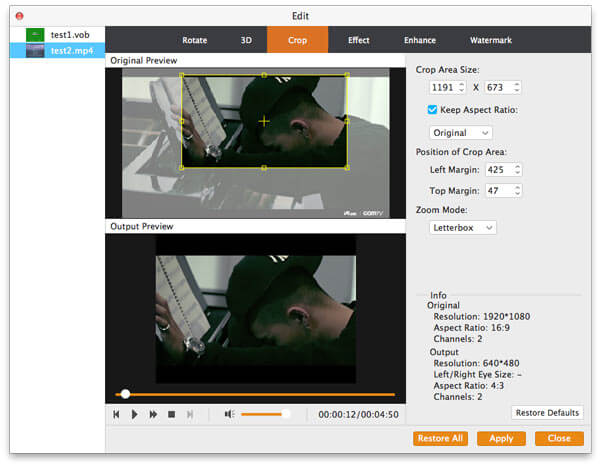
3选择输出格式
添加和编辑后,请单击“配置文件”以选择输出AVI格式,以将MP4转换为AVI Mac。
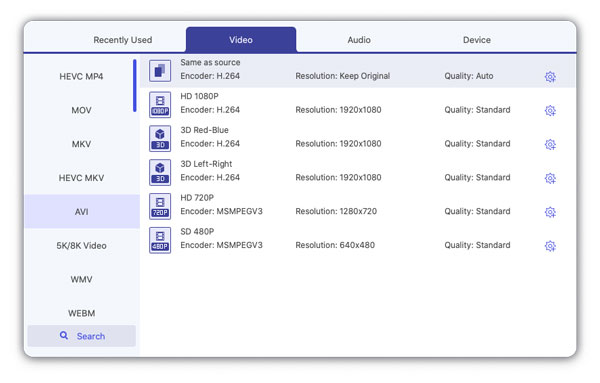
4单击“转换”按钮将MP4转换为AVI Mac。
上面的部分介绍了将MP4转换为AVI Mac的有用转换器,在这里我们将向您介绍直接在线将MP4转换为AVI的直接方法。 我们将主要介绍步骤 转过身 为了你。 这种方法某种程度上是直接的,但是它不如使用MP4 AVI转换器方便。 以下是详细步骤。
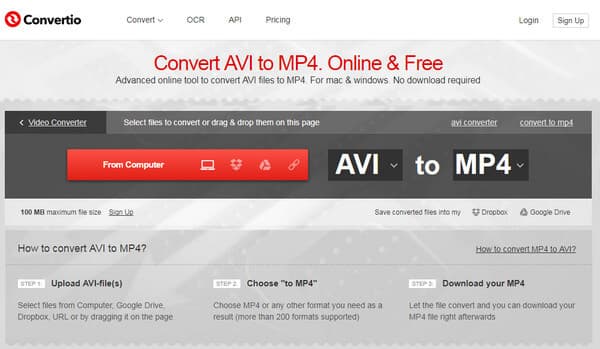
1从在线转换器上的计算机/ Google云端硬盘/ URL上载MP4文件。 如果需要转换多个MP4文件,则可以单击“添加更多文件”以在其上添加更多MP4文件。
2上载MP4文件后,单击“至MP4”以选择输出格式。 然后单击“转换”将MP4文件转换为AVI。
我们为您提供了两种完成转换的方法。 您可以选择MP4到AVI转换器以将MP4转换为Mac上的AVI(在Mac上),也可以选择在线转换器完成转换。 希望对您有帮助。
如果您还有其他问题,请在留言板上留言。